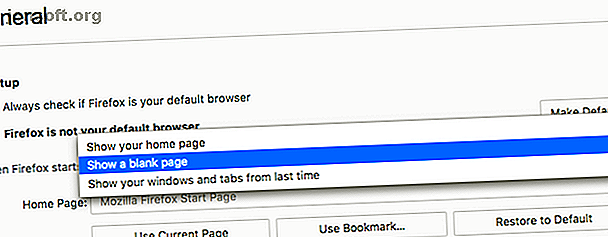
5 dingen om te doen als Firefox traag werkt (maar andere browsers werken snel)
Advertentie
Mozilla Firefox is vandaag nog steeds een van de populairste webbrowsers. Maar hoe meer je het gebruikt, hoe langzamer het lijkt te worden. Dus wat kunt u doen als Firefox traag is terwijl andere browsers nog steeds snel zijn?
Download ons GRATIS spiekbriefje voor Firefox-snelkoppelingen om uw productiviteit 10x te verhogen!We hebben het gehad over enkele van de eenvoudige manieren om Firefox te versnellen 9 Eenvoudige tweaks om Firefox onmiddellijk te versnellen 9 Eenvoudige tweaks om Firefox onmiddellijk te versnellen Of u een oude Firefox-gebruiker bent of overschakelt van Chrome, deze korte handleiding laat zien hoe om Firefox-prestaties te versnellen. Lees meer, en daar moet je beginnen. Er zijn eenvoudige extensies voor apps zoals het uitschakelen van Pocket en andere integraties en het vinden van de meest geheugenrovende apps.
Hoewel deze wijzigingen uw Firefox sneller dan ooit zullen maken, moet u er toch voor zorgen dat het net zo snel is als andere browsers. Wat kunt u daaraan doen?
Opmerking: Voordat u een van deze tweaks uitvoert, moet u de nieuwste versie van Firefox downloaden of bijwerken door naar Over Firefox te gaan .
1. Firefox duurt langer om te starten dan andere browsers

Nadat Firefox enige tijd is geïnstalleerd, kan het lang duren om op te starten. Ondertussen lijken browsers zoals Chrome, Edge en Safari onmiddellijk te starten. Dit is wat u kunt doen om Firefox sneller te laten opstarten.
- Ga naar about: voorkeuren en schakel in het algemeen het selectievakje uit voor Altijd controleren of Firefox uw standaardbrowser is .
- Ga naar about: voorkeuren en in Algemeen, ga naar Wanneer Firefox start en selecteer Een lege pagina tonen .
2. Firefox gebruikt teveel CPU of RAM

Nadat Firefox enige tijd is gebruikt, begint het veel CPU-processen of RAM te gebruiken. Probeer Firefox eerst opnieuw op te starten in de veilige modus om de oorzaak van de vertraging te achterhalen. Hierdoor wordt Firefox uitgevoerd zonder add-ons of plug-ins. Ga hiervoor naar Opties (het pictogram met drie regels uiterst rechts van de URL-balk)> Vraagteken > Opnieuw opstarten met add-ons uitgeschakeld .
Firefox zal opnieuw opstarten en twee opties weergeven: Start in Veilige modus of Vernieuw Firefox . Kies Start in veilige modus .
Als Firefox sneller werkt in de veilige modus, weet u dat het probleem ligt in een van de add-ons of plug-ins. Schakel alle add-ons uit en start Firefox opnieuw. Schakel vervolgens één add-on per keer in en kijk welke het probleem veroorzaakt.
In het geval dat de veilige modus geen verschil maakt, zijn de tabbladen van Firefox waarschijnlijk de schuldige. Installeer de extensie Auto Tab Discard, die automatisch de bronnen verwijdert die door een inactief tabblad worden gebruikt. In plaats van tabbladen open te laten om ze te onthouden, kunt u bladwijzers beter gebruiken.
Downloaden: Auto Tab Discard voor Firefox (gratis)
3. Firefox is traag, zelfs met eersteklas hardware

Firefox kan soms traag werken, zelfs op machines met uitstekende hardware. Dat komt meestal omdat de browser conservatief is in het verbeteren van uw prestaties. Maar je kunt de motorkap openen en dat een boost geven.
Ga naar about: voorkeuren > Algemeen > Prestaties . Schakel het selectievakje uit voor Aanbevolen prestatie-instellingen gebruiken .
- Vink het vakje aan voor Hardwareversnelling gebruiken indien beschikbaar . Met deze tweak zal Firefox de grafische kaart in plaats van de processor gebruiken voor belangrijke beelden. Dus of je nu YouTube kijkt of een webbrowser game speelt, je krijgt veel vloeiendere prestaties.
- Verander de limiet van het inhoudsproces in vier of meer. Firefox raadt aan het te verhogen tot meer dan vier als u minimaal 8 GB RAM hebt.
Content Process Limit is een functie van Firefox's nieuwe elektrolyse- of multi-procesarchitectuur. Hiermee wordt elk tabblad als een afzonderlijk exemplaar van Firefox uitgevoerd, waardoor toegang tot meer hardwarebronnen wordt verkregen. Het maakt ook sandboxing mogelijk voor beveiliging.

In het geval dat de Content Process Limit grijs is, moet u Firefox met meerdere processen inschakelen :
- Ga naar about: config
- Zoek naar browser.tabs.remote.autostart
- Dubbelklik erop om de voorkeurswaarde te wijzigen in true
- Start Firefox opnieuw
4. Wijzig instellingen of Download Speed Tweaks

Als u over: configuratie-instellingen voor Firefox duikt, kunt u verschillende aspecten wijzigen om Firefox te versnellen.
Als u niet vertrouwd bent met het rommelen met instellingen, zorgt een extensie ervoor dat u niets breekt. Speed Tweaks verandert enkele instellingen, maar niet alle. Nadat u de add-on hebt geïnstalleerd, zijn de beste opties om in te schakelen DNS-vermeldingen vooraf oplossen, inactieve tabbladen weggooien en advertenties blokkeren.
Downloaden: Speed Tweaks voor Firefox (gratis)
5. Vernieuw Firefox als alles anders mislukt

Als al het andere faalt, is het tijd om terug te gaan naar een schone installatie van Firefox. Maar je hoeft niet helemaal opnieuw te beginnen.
Net als besturingssystemen heeft de browser nu een optie met één klik om terug te keren naar de standaard Firefox-status voordat u wijzigingen aanbracht. In het bijzonder worden alle add-ons en aanpassingen verwijderd en worden de standaardinstellingen van de browser hersteld.
- Ga naar about: support
- Klik in Firefox bijwerken op Firefox vernieuwen ...
- Klik in het dialoogvenster dat verschijnt nogmaals op Firefox vernieuwen
Firefox wordt binnen enkele seconden afgesloten en opnieuw opgestart. Slim, terwijl alle prestaties en instellingen terugkeren naar de standaardinstellingen, slaat Firefox uw persoonlijke gegevens op, waaronder bladwijzers, geschiedenis, wachtwoorden, cookies, informatie voor automatisch invullen en uw woordenboek. Het is dus als een nieuwe Firefox met al uw gegevens al geladen.
Ex-Firefox Guy zegt Verwijder je antivirus
Deze laatste tip is controversieel. Voormalig Firefox-ontwikkelaar Robert O'Callahan zegt dat uw antivirus de reden is waarom Firefox traag is en hij raadt aan dit helemaal uit te schakelen. In een blogpost legde hij uit hoe de antivirus de prestaties beïnvloedt en zelfs updates vertraagt.
We raden dit niet expliciet aan, tenzij je denkt dat je zonder antivirus kunt leven. Voor de meeste gebruikers is dit risicovol. We raden u zelfs aan Firefox veiliger te maken met beveiligingsinvoegtoepassingen Volledig veilig: 11 Must-Have Firefox-add-ons voor beveiliging Volledig veilig: 11 Must-Have Firefox-add-ons voor beveiliging Denk na over de browser die u gebruikt om dit artikel te bekijken nu. Is het veilig? Is het veilig? Je zou verrast zijn door die antwoorden. Lees verder .
Afbeeldingskrediet: Albert999 / Shutterstock
Ontdek meer over: Mozilla Firefox, probleemoplossing.

